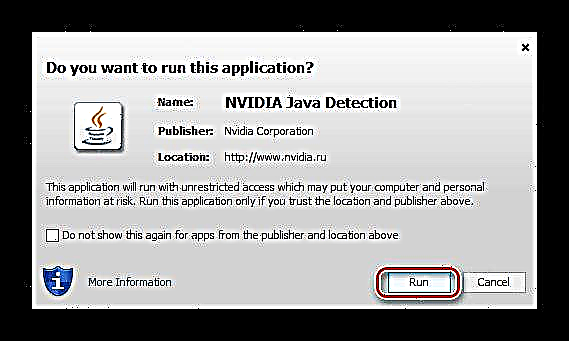NVIDIA GeForce GT 430 තරමක් පැරණි, නමුත් තවමත් අදාළ වීඩියෝ කාඩ්පතකි. එහි දුර්ලභත්වය නිසා, බොහෝ පරිශීලකයින් කල්පනා කරන්නේ ස්ථාවර ක්රියාකාරිත්වය සඳහා අවශ්ය මෘදුකාංග සොයා ගන්නේ කෙසේද සහ ස්ථාපනය කරන්නේ කෙසේද යන්නයි. අපි අද අපේ ලිපියෙන් මේ ගැන කතා කරමු.
GeForce GT 430 සඳහා ධාවක බාගත කර ස්ථාපනය කරන්න
NVIDIA ග්රැෆික් ඇඩැප්ටරයේ නිවැරදි ක්රියාකාරිත්වය සහ එහි උපරිම ක්රියාකාරිත්වය සහතික කරන මෘදුකාංග ස්ථාපනය කිරීම සඳහා ක්රම කිහිපයක් තිබේ. ඒ සෑම එකක්ම, නිෂ්පාදකයා විසින් පිරිනමන ලද එකකින් ආරම්භ වී මෙහෙයුම් පද්ධතියේ ඇති එකකින් අවසන් වන අතර පහත සාකච්ඡා කෙරේ.
ක්රමය 1: NVIDIA නිල වෙබ් අඩවිය
පළමුවෙන්ම, අපි නිල NVIDIA වෙබ් අඩවියට උදව් ඉල්ලා සිටිමු, එහිදී ඔබට ක්ලික් කිරීම් කිහිපයකින් නිෂ්පාදකයා සහාය දක්වන ඕනෑම වීඩියෝ කාඩ්පතක් සඳහා ධාවක සොයාගත හැකිය.
පියවර 1: ධාවක බාගත කිරීම
පහත සබැඳිය අනුගමනය කරන්න:
නිල NVIDIA වෙබ් අඩවිය
- සෙවුම් පරාමිතීන් තෝරා ගැනීම සඳහා පිටුවට පැමිණි පසු, ඔබේ පරිගණක මෙහෙයුම් පද්ධතියේ ස්ථාපනය කර ඇති වීඩියෝ ඇඩැප්ටරයේ ලක්ෂණ අනුව (ඔබට වර්ගය, ශ්රේණි සහ පවුල නියම කිරීමට අවශ්ය වනු ඇත) සහ එහි ගැඹුර ගැඹුරට පුරවන්න. මීට අමතරව, ඔබට කැමති ස්ථාපන භාෂාව තෝරා ගත හැකිය. ප්රති result ලයක් වශයෙන්, පහත රූපයේ දැක්වෙන දේ ඔබ හරියටම ලබා ගත යුතුය:
- ඔබ ලබා දුන් තොරතුරු දෙවරක් පරීක්ෂා කර බොත්තම මත ක්ලික් කරන්න "සොයන්න"පහළින් පිහිටා ඇත.
- සේවා පිටුව නැවුම් වේ. පටිත්ත වෙත යන්න "සහාය නිෂ්පාදන" අනුකූල උපාංග ලැයිස්තුවේ ඔබේ කාඩ්පත සොයා ගන්න - GeForce GT 430.
- කලින් ඇතුළත් කළ තොරතුරු වල නිරවද්යතාවය සහ සෙවුමේ effectiveness ලදායීතාවය පිළිබඳව අවසාන වශයෙන් තහවුරු කර ගැනීමෙන් පසුව, බොත්තම ක්ලික් කරන්න දැන් බාගන්න.
- ඔබ කළ යුතු අවසාන දෙය නම් බලපත්ර ගිවිසුමේ නියමයන් (විකල්ප) ඔබ හුරු කර ගැනීම සහ පහත බොත්තම ක්ලික් කිරීමයි භාරගෙන බාගන්න.


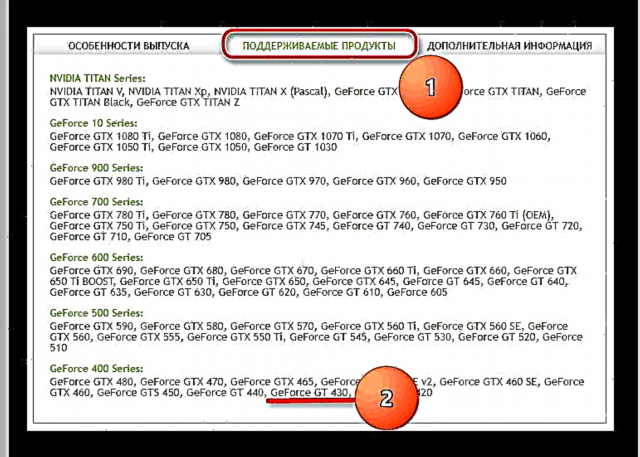
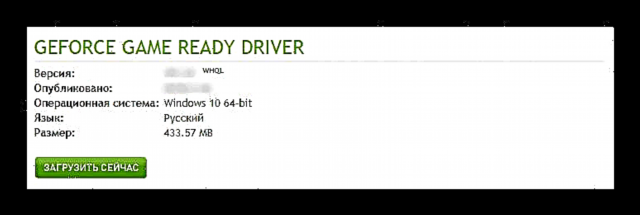

ක්රියාත්මක කළ හැකි ගොනුව පරිගණකයට බාගත කිරීම ස්වයංක්රීයව ආරම්භ වේ. එය බාගත කළ පසු ඔබට මෘදුකාංගය ස්ථාපනය කිරීමට ඉදිරියට යා හැකිය.
පියවර 2: ධාවක ස්ථාපනය
ඔබගේ බ්රව්සරයේ බාගත කළ ප්රදේශයෙන් හෝ ඔබ ස්ථාපන ගොනුව බාගත කළ ෆෝල්ඩරයෙන් වම් මූසික බොත්තම දෙවරක් ක්ලික් කිරීමෙන් එය ක්රියාත්මක කරන්න.
- කෙටි ආරම්භක ක්රියාවලියකින් පසුව, NVIDIA ස්ථාපන කවුළුව දිස්වේ. මෘදුකාංග සංරචක ඉවත් නොකරන ලද නාමාවලිය වෙත යන මාර්ගය එයින් පෙන්නුම් කරයි. ඔබට අවශ්ය නම්, ඔබට එය වෙනස් කළ හැකිය, නමුත් පෙරනිමි අගය අත්හැර දැමීමට අපි නිර්දේශ කරමු. ක්ලික් කරන්න හරි දිගටම කරගෙන යාමට.
- ධාවක ඉවත් කිරීම ආරම්භ වනු ඇත, එහි ප්රගතිය කුඩා කවුළුවක පිරවුම් ප්රතිශත පරිමාණයෙන් නිරීක්ෂණය කළ හැකිය.
- ඊළඟ පියවර වන්නේ "පද්ධති අනුකූලතා පරීක්ෂාව", මෙම ක්රියාවලියටද යම් කාලයක් ගතවේ.
- සම්පුර්ණ වූ පසු, අනුකූලතාව සඳහා මෙහෙයුම් පද්ධතිය සහ ග්රැෆික් කාඩ්පත පරිලෝකනය කරන්න, බලපත්ර ගිවිසුමේ අන්තර්ගතය සහ එහි නියමයන් කියවන්න. මෙය කළ පසු, ක්ලික් කරන්න "පිළිගන්න, ඉදිරියට යන්න.".
- දැන් ඔබ ධාවකයේ සහ ඊට අදාළ මෘදුකාංගයේ ස්ථාපන පරාමිතීන් තීරණය කළ යුතුය. "එක්ස්ප්රස්" අවශ්ය මෘදුකාංග ස්වයංක්රීයව ස්ථාපනය වන බව අඟවයි. "තෝරාගත්" පද්ධතිය තුළ ස්ථාපනය කරන්නේ කුමන මෘදුකාංග සංරචකද යන්න ස්වාධීනව තීරණය කිරීමට ඔබට ඉඩ සලසයි. පළමු විකල්පය පරිශීලක මැදිහත්වීම අවශ්ය නොවන බැවින් දෙවන විකල්පය සලකා බලන්න.
- බොත්තම එබීමෙන් "ඊළඟ", ඔබට ස්ථාපනය කරන යෙදුම් තෝරා ගත හැකිය. චෙක් සලකුණ ප්රතිවිරුද්ධයයි ග්රැෆික් රියදුරු වම්පස, ප්රතිවිරුද්ධ විය යුතුය "NVIDIA GeForce Experience" - මෙම වැඩසටහන යාවත්කාලීන කිරීම් සොයා ගැනීමට සහ ස්ථාපනය කිරීමට අවශ්ය බැවින් එය බෙහෙවින් යෝග්ය වේ. ලැයිස්තුවේ තුන්වන අයිතමය සමඟ, ඔබට සුදුසු යැයි පෙනෙන පරිදි කරන්න. එම අවස්ථාවේදීම, ඔබ ධාවක සහ අතිරේක මෘදුකාංග ස්ථාපනය කිරීමට අදහස් කරන්නේ නම්, ඔවුන් පවසන පරිදි, මුල සිටම, පහත කොටුව සලකුණු කරන්න "පිරිසිදු ස්ථාපනය කරන්න". තේරීමක් කර, ක්ලික් කරන්න "ඊළඟ" ස්ථාපනය වෙත යාමට.
- ධාවක සහ ඔබ තෝරාගත් මෘදුකාංගය ස්ථාපනය කිරීමේ ක්රියාවලිය ආරම්භ වේ. මෙම කාලය තුළ, පරිගණක තිරය කිහිප වතාවක් හිස් වී නැවත ක්රියාත්මක වේ. මෙය සාමාන්ය දෙයකි, නමුත් මෙම කාලය තුළ ඔබ පරිගණකයේ කිසිදු කාර්යයක් නොකරන ලෙස අපි නිර්දේශ කරමු.
- පළමු ස්ථාපන අදියර අවසන් වූ පසු, ඔබට නැවත ආරම්භ කිරීමට අවශ්ය වනු ඇත. මෙය අදාළ දැන්වීමේ දැක්වේ. සියලුම ක්රියාකාරී වැඩසටහන් වසා දැමීමට සහ ඔබ සමඟ වැඩ කරන ලේඛන සුරැකීමට අමතක නොකරන්න. මෙය කළ පසු, ක්ලික් කරන්න දැන් නැවත ආරම්භ කරන්න හෝ තත්පර 60 කට පසු ස්වයංක්රීයව නැවත ආරම්භ කිරීම සඳහා රැඳී සිටින්න.
- පරිගණකය නැවත ආරම්භ වන අතර එය ආරම්භ වූ පසු ධාවක ස්ථාපනය දිගටම කරගෙන යනු ඇත. ක්රියාවලිය අවසන් වූ පසු, ස්ථාපන විශාරද කවුළුව තුළ කුඩා වාර්තාවක් දිස්වනු ඇත. දැන් ඔබට ආරක්ෂිතව බොත්තම ඔබන්න වසන්න.





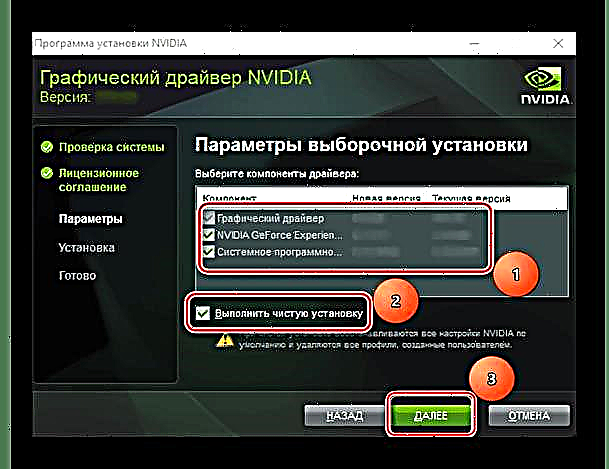

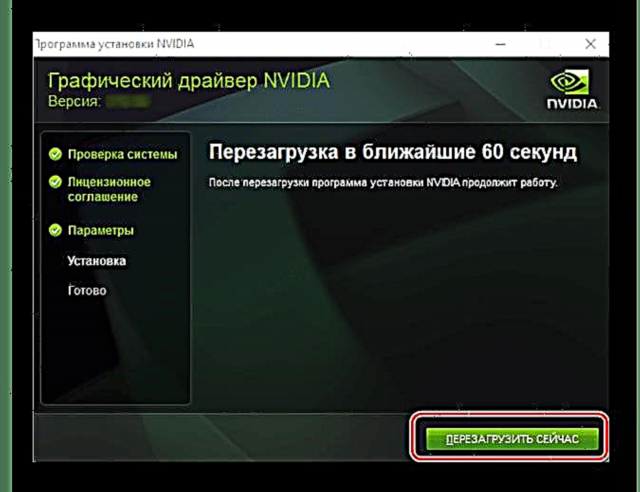
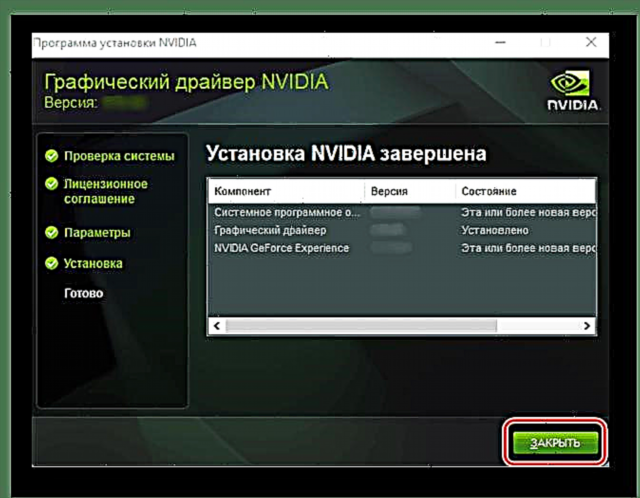
සුභ පැතුම්, NVIDIA GeForce GT 430 වීඩියෝ ඇඩැප්ටරයේ ධාවක සාර්ථකව ස්ථාපනය කර ඇත. මෙම ක්රමය ක්රියාත්මක කිරීමේදී ඔබට කිසියම් ගැටළුවක් ඇති වුවහොත් හෝ එය ඉතා සංකීර්ණ යැයි හැඟේ නම්, පහත සඳහන් උපදෙස් කියවන ලෙස අපි නිර්දේශ කරමු.
මෙයද බලන්න: දෝශ නිරාකරණ NVIDIA ධාවක ස්ථාපනය
ක්රමය 2: එන්වීඩියා ඔන්ලයින් සේවාව
පෙර ක්රමයේදී ග්රැෆික් කාඩ්පතේ සහ මෙහෙයුම් පද්ධතියේ සියලුම පරාමිතීන් අතින් තෝරා ගැනීමට යෝජනා විය. ඔබට මෙය කිරීමට අවශ්ය නැතිනම්, එය ඇතුල් කිරීමේදී වැරැද්දක් කිරීමට ඔබ බිය වේ, නැතහොත් ඔබේ පරිගණකයේ කුමන වීඩියෝ ඇඩැප්ටරය ස්ථාපනය කර ඇත්දැයි ඔබ නොදන්නේ නම්, ඔබට සංවර්ධකයාගේ නිල වෙබ් අඩවියේ ලබා දී ඇති මාර්ගගත ස්කෑනරයක සේවාවන් භාවිතා කළ හැකිය.

ක්රෝමියම් එන්ජිම (ගූගල් ක්රෝම් ඇතුළුව) මත පදනම් වූ බ්රව්සර් භාවිතය අතහැර දැමීමට අපි මෙම අවස්ථාවේදී නිර්දේශ කරමු. වින්ඩෝස් මයික්රොසොෆ්ට් එජ් හෝ ඉන්ටර්නෙට් එක්ස්ප්ලෝරර් සඳහා වන ප්රමිතිය ඇතුළුව වෙනත් ඕනෑම මෘදුකාංග විසඳුමක් සුදුසු ය.
NVIDIA ඔන්ලයින් සේවාව
- ඉහත සබැඳිය ක්ලික් කළ විගසම පද්ධතිය සහ වීඩියෝ කාඩ්පත ස්වයංක්රීයව පරීක්ෂා කිරීම ආරම්භ වේ. අවස්ථා දෙකෙන් එකකින් වැඩිදුර ක්රියාමාර්ග වර්ධනය විය හැකිය:
- ජාවා හි වර්තමාන අනුවාදය ඔබේ පරිගණකයේ ස්ථාපනය කර ඇත්නම්, උත්පතන කවුළුව තුළ බොත්තම ක්ලික් කිරීමෙන් එය දියත් කිරීමට අවසර දෙන්න "දුවන්න".
- ජාවා මෘදුකාංග සංරචක ස්ථාපනය කර නොමැති නම්, පහත තිර පිටුවේ දැක්වෙන පණිවිඩය දිස්වනු ඇත. මෙම අවස්ථාවේදී, ඔබට මෙම මෘදුකාංගය බාගත කර ස්ථාපනය කිරීමට අවශ්ය වනු ඇත. අපි මේ ගැන මඳක් පසුව කතා කරමු, නමුත් දැනට, මෙහෙයුම් පද්ධතිය සාර්ථකව පරිලෝකනය කිරීම සඳහා ඉදිරි ක්රියාමාර්ග සලකා බලමු.
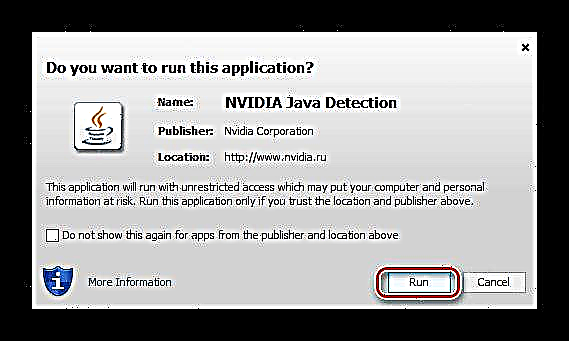
- චෙක්පත අවසන් වූ පසු, NVIDIA මාර්ගගත සේවාව ඔබගේ ග්රැෆික් ඇඩැප්ටරයේ ශ්රේණිය සහ ආකෘතිය ස්වයංක්රීයව තීරණය කරයි. ඊට අමතරව, එය මෙහෙයුම් පද්ධතියේ අනුවාදය සහ බිට් ගැඹුර හඳුනා ගන්නා අතර එමඟින් අනවශ්ය ක්රියා වලින් ඔබව ගලවා ගනී.
ඔබට අවශ්ය නම්, බාගැනීම් පිටුවේ දක්වා ඇති තොරතුරු කියවා ක්ලික් කරන්න "බාගන්න".
- බලපත්රයේ නියමයන්ට එකඟ වූ පසු, ඔබේ පරිගණකයේ තැටියට ස්ථාපන ගොනුව බාගන්න. පෙර ක්රමයේ 2 වන පියවරෙහි පියවර අනුගමනය කරන්න.


මෙම ක්රමයේ ඇති වාසිය නම්, සබැඳි මත අනවශ්ය ක්ලික් කිරීම හැර පරිශීලකයාගෙන් කිසිදු ක්රියාමාර්ගයක් අවශ්ය නොවන බවයි. ඉතිරිය ස්වයංක්රීයව සිදු කෙරේ. එකම ගැටළුව වන්නේ මෙහෙයුම් පද්ධතිය පරිලෝකනය කිරීමට අවශ්ය ජාවා සංරචක පරිගණකයේ නොමැති වීමයි. මෙම මෘදුකාංගය ස්ථාපනය කරන්නේ කෙසේද යන්න ගැන කතා කරමු.
- ජාවා ස්ථාපනය කිරීමේ අවශ්යතාවය පිළිබඳ දැනුම්දීමක් සහිත කවුළුව තුළ, කුඩා ලාංඡන බොත්තම ක්ලික් කරන්න.
- මෙම ක්රියාව ඔබව නිල වෙබ් අඩවි පිටුව වෙත හරවා යවනු ඇත, එහිදී ඔබට බොත්තම එබිය යුතුය "ජාවා නොමිලේ බාගන්න".
- එය ඉතිරිව ඇත්තේ ඔබගේ අභිප්රායන් සනාථ කිරීම සඳහා පමණි, ඒ සඳහා ඔබට බොත්තම ක්ලික් කළ යුතුය "එකඟ වී නොමිලේ බාගත කිරීම ආරම්භ කරන්න". බාගත කිරීම පිළිබඳ අමතර තහවුරු කිරීමක් ඔබට අවශ්ය විය හැකිය.
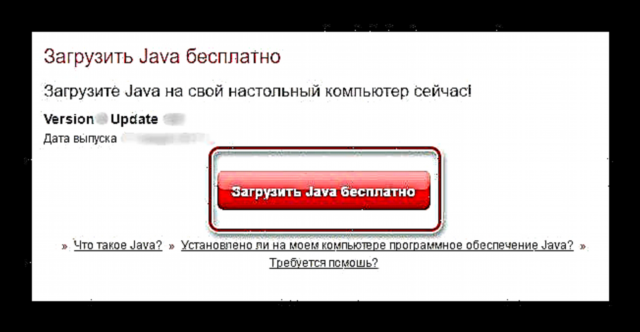


ජාවා ස්ථාපන ගොනුව ඔබේ පරිගණකයට බාගත කිරීමෙන් පසුව, එය දෙවරක් ක්ලික් කර වෙනත් ඕනෑම වැඩසටහනක් මෙන් ස්ථාපනය කරන්න. පද්ධතිය පරිලෝකනය කිරීමට ඉහත පියවර 1-3 නැවත කරන්න සහ GeForce GT 430 ධාවක ස්ථාපනය කරන්න.
ක්රමය 3: හිමිකාර යෙදුම
ඉහත විස්තර කර ඇති ක්රම මඟින් පද්ධතිය තුළ ස්ථාපනය කිරීමට ඉඩ ලබා දී ඇත්තේ වීඩියෝ කාඩ්පත සඳහා වන ධාවක පමණක් නොව හිමිකාර මෘදුකාංගය වන NVIDIA GeForce Experience. මෙම මෘදුකාංගය මඟින් ඇඩැප්ටරයේ පරාමිතීන් නම්යශීලීව වින්යාස කිරීමට සහ වෙනස් කිරීමට හැකියාව ලබා දෙන අතර, ඊට අමතරව ධාවකවල අදාළත්වය නිරීක්ෂණය කිරීමට සහ නව අනුවාදයන් ලබා ගත හැකි වන විට ඒවා ස්වයංක්රීයව යාවත්කාලීන කිරීමට ඔබට ඉඩ සලසයි. අපගේ වෙබ් අඩවියේ මෙම වැඩසටහන භාවිතා කරන්නේ කෙසේද යන්න පිළිබඳ සවිස්තරාත්මක තොරතුරු ඇති අතර, ඒ පිළිබඳව ඔබ හුරුපුරුදු වීමෙන් ඔබට GeForce GT 430 සඳහා මෘදුකාංග යාවත්කාලීන කරන්නේ කෙසේදැයි ඉගෙන ගත හැකිය.
තව දුරටත් කියවන්න: NVIDIA GeForce අත්දැකීම් වල ග්රැෆික් ධාවක යාවත්කාලීන කිරීම

ක්රමය 4: විශේෂිත මෘදුකාංග
පළාත් සභා දෘඩාංග නිෂ්පාදකයින් විසින් නිෂ්පාදනය කරනු ලබන හිමිකාර යෙදුම් වලට අමතරව, වඩා පුළුල් ක්රියාකාරීත්වයක් සහිත වැඩසටහන් රාශියක් ඇත. එවැනි මෘදුකාංගයක් මඟින් පරිගණකයක හෝ ලැප්ටොප් පරිගණකයක ස්ථාපනය කර ඇති සියලුම යකඩ සංරචක සඳහා ධාවකවල අදාළත්වය සහ ලබා ගැනීමේ හැකියාව පරීක්ෂා කර බලා ඒවා බාගත කර පද්ධතිය තුළ ස්ථාපනය කරන්න. මෙම මෘදුකාංග අංශයේ බොහෝ නියෝජිතයින් ස්වයංක්රීය මාදිලියේ වැඩ කරන අතර ප්රයෝජනවත් කාර්යයන් ගණනාවක් ඇති අතර පරිශීලකයාගෙන් විශේෂ කුසලතා අවශ්ය නොවේ. අපගේ වෙබ් අඩවියේ ඔවුන්ගේ ලැයිස්තුව පිළිබඳව ඔබට හුරුපුරුදු විය හැකිය.
තව දුරටත් කියවන්න: ධාවක සෙවීම සහ ස්ථාපනය කිරීම සඳහා විශේෂිත යෙදුම්
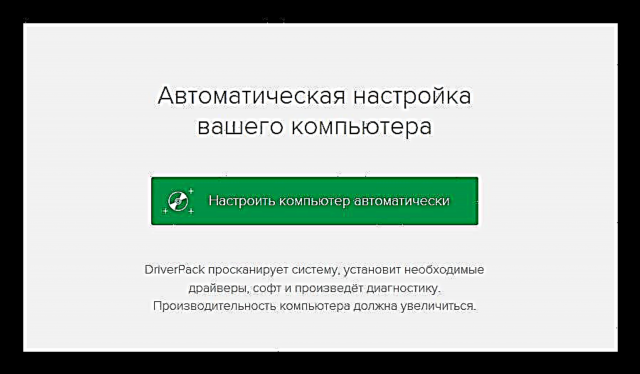
එවැනි වැඩසටහන් වල බහුලත්වය අතර වඩාත් ජනප්රිය වන්නේ ඩ්රයිවර් පැක් විසඳුමයි. එය මෘදුකාංග සංරචකවල වඩාත් පුළුල් හා නිතිපතා යාවත්කාලීන කරන ලද දත්ත සමුදායකි. ඩ්රයිවර්මැක්ස් ඊට වඩා තරමක් පහත් ය, නමුත් එන්වීඩියා ජිෆෝර්ස් ජීටී 430 ග්රැෆික් ඇඩැප්ටරය සම්බන්ධයෙන් ගත් කල, එහි ක්රියාකාරිත්වය ප්රමාණවත් වනු ඇත. යෙදුම භාවිතා කිරීම සඳහා උපදෙස් පහත සබැඳියෙන් ලබා දී ඇත.
තව දුරටත් කියවන්න: ඩ්රයිවර්මැක්ස් භාවිතයෙන් ධාවක යාවත්කාලීන කිරීම සහ ස්ථාපනය කිරීම

ක්රමය 5: දෘඩාංග හැඳුනුම්පත
PC හෝ ලැප්ටොප් පරිගණකයක ස්ථාපනය කර ඇති සෑම උපාංගයකටම ආවේණික අංකයක් ඇති බව සියලු පරිශීලකයින් නොදැන සිටිති. මෙහෙයුම් පද්ධතියේ උපකරණ හඳුනා ගැනීම සඳහා නිෂ්පාදකයා විසින් සපයන ලද හැඳුනුම්පත මෙයයි. මෙම හඳුනාගැනීමේ අගය දැන ගැනීමෙන් ඔබට අවශ්ය මෘදුකාංග පහසුවෙන් සොයාගත හැකිය. GeForce GT 430 ග්රැෆික් කාඩ් හැඳුනුම්පත මෙන්න:
PCI VEN_10DE & DEV_0DE1 සහ SUBSYS_14303842

මෙම අගය පිටපත් කර වෙබ් අඩවියේ ඇති සෙවුම් ක්ෂේත්රයට අලවන්න, එමඟින් හැඳුනුම්පත් මඟින් රියදුරන් සෙවීමේ හැකියාව ලබා දේ. මෙම මාතෘකාව මීට පෙර අපගේ වෙබ් අඩවියේ විස්තරාත්මකව සාකච්ඡා කර ඇති අතර, ඒ නිසා ඔබ එය හුරු කරවන ලෙස අපි නිර්දේශ කරමු.
තව දුරටත් කියවන්න: දෘඩාංග හැඳුනුම්පත මඟින් ධාවක සොයන්න
ඉඟිය: විශේෂිත වෙබ් අඩවියකට ඉහත අගය අනුව උපාංගය තීරණය කළ නොහැකි නම්, එය ඔබගේ බ්රව්සරය සෙවීමේදී ඇතුළත් කරන්න (නිදසුනක් ලෙස, ගූගල්හි). නිමැවුමේ ඇති පළමු වෙබ් සම්පත් වලින් එකක් වන්නේ ඔබට නවතම ධාවක බාගත කළ හැකි ස්ථානයයි.

ක්රමය 6: වින්ඩෝස් උපාංග කළමනාකරු
මම කතා කිරීමට කැමති වීඩියෝ කාඩ්පත සඳහා අවශ්ය වන අවසාන සෙවුම් විකල්පයට ඇතුළත් වන්නේ තනිකරම පද්ධති මෙවලම් භාවිතා කිරීමයි. එනම්, ඔබට කිසිදු වෙබ් සම්පතක් බැලීමට, අතිරේක වැඩසටහන් බාගත කර ස්ථාපනය කිරීමට අවශ්ය නොවේ. වින්ඩෝස් කොටසේ උපාංග කළමනාකරු, ඔබට ස්වයංක්රීය යාවත්කාලීන කිරීමක් හෝ නැතිවූ ධාවකයක් ස්ථාපනය කළ හැකිය.
මෙය කරන්නේ කෙසේද යන්න පිළිබඳව, එය අපගේ වෙබ් අඩවියේ කලින් විස්තර කර ඇති අතර, අදාළ ලිපියට සබැඳියක් පහත අමුණා ඇත. මෙම ක්රමය භාවිතා කිරීමේදී සලකා බැලිය යුතු එකම අවවාදය නම් හිමිකාරී NVIDIA GeForce Experience මෘදුකාංගය පද්ධතිය තුළ ස්ථාපනය නොවීමයි.
තව දුරටත් කියවන්න: ධාවක යාවත්කාලීන කිරීමට සහ ස්ථාපනය කිරීමට උපාංග කළමනාකරු භාවිතා කිරීම

නිගමනය
එපමණයි. ඉහත කරුණු වලින් පැහැදිලි වන පරිදි, NVIDIA GeForce GT 430 වැඩ කිරීමට අවශ්ය මෘදුකාංග සංරචක සෙවීම සහ ස්ථාපනය කිරීම සඳහා බොහෝ විකල්ප තිබේ. එමනිසා, සෑම පරිශීලකයෙකුටම තමාට වඩාත්ම සුදුසු හා වඩාත් පහසු තෝරා ගැනීමට හැකි වනු ඇත.